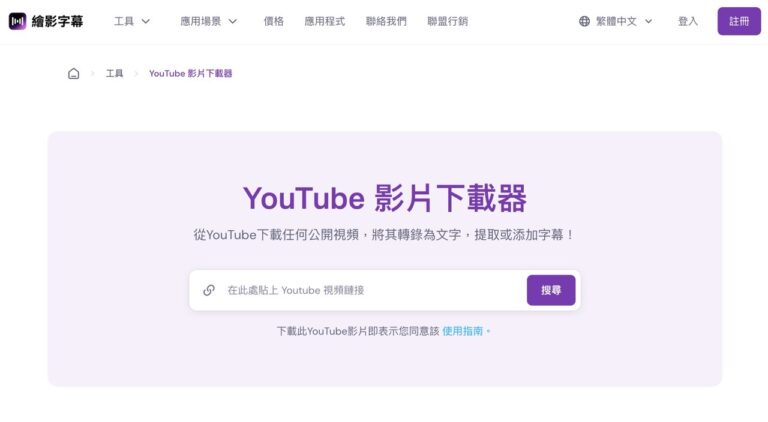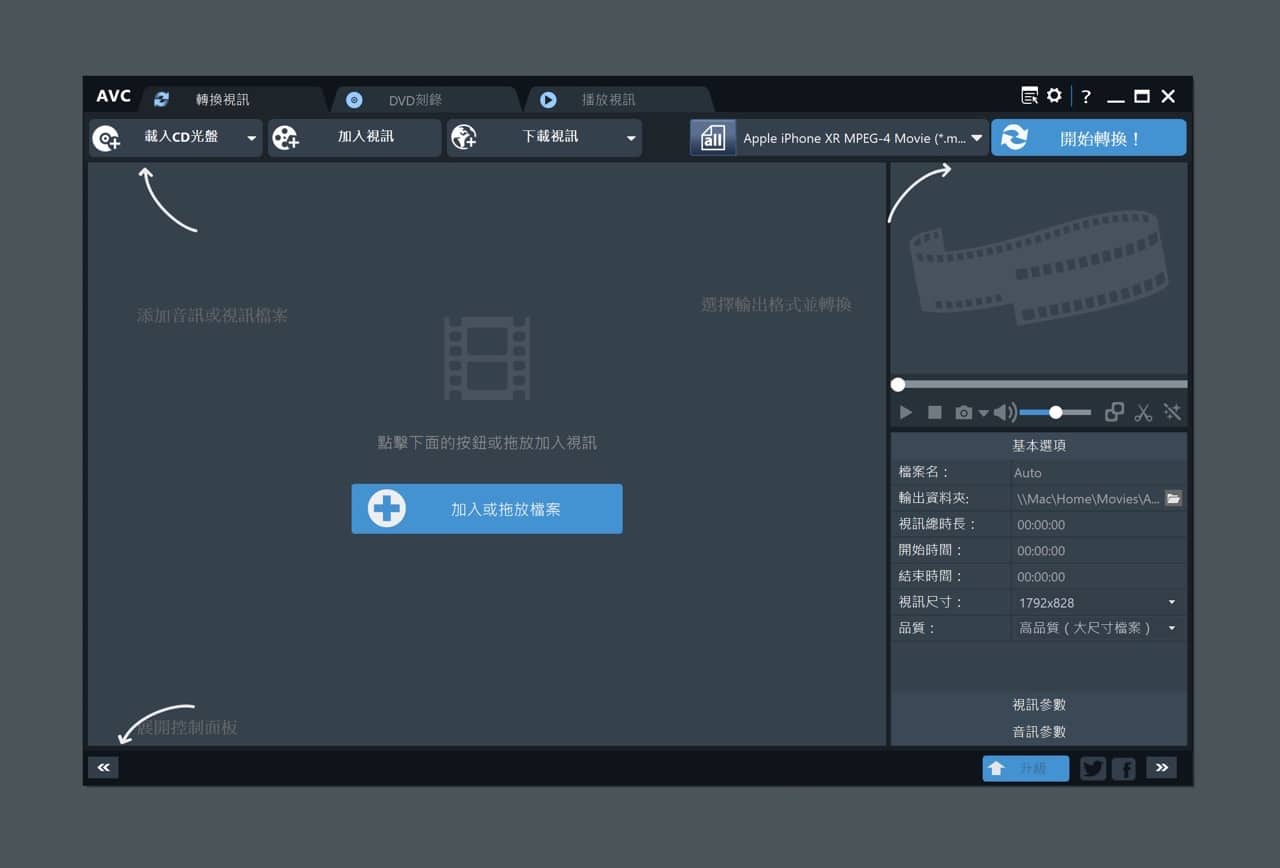
上次介紹過 Video Converter 免費線上轉檔服務,支援超過 40 多種常見影音格式,好處是不用額外下載、安裝軟體或應用程式,只要透過瀏覽器將檔案上傳就能完成簡單的工作,但是缺點是可能會受限於網路速度、檔案大小等等限制,例如 Video Converter 只支援最大單檔 100 MB,如果要轉換的影片超過此大小就只能另外尋找其他替代方案,除此之外,當轉換的影片數量很多,其實使用影片轉檔編輯軟體會更有效率。
本文要介紹的「Any Video Converter」是一款相當知名免費影片轉檔軟體,可將大多數影片轉換為各種常見、常用影片音訊格式,本身也內建基本的影片編輯功能,透過 Any Video Converter 只要將影片拖曳加入到軟體,選擇要轉換的裝置、格式即可轉檔,像是 iPhone、Google Android、Kindle Fire HD、Sony PS5、Xbox One、iPad、智慧電視等等支援的格式都能快速選擇。
- Any Video Converter 支援的影片匯入格式:MP4, MPEG, VOB, WMV, H264, H265, 3GP, 3G2, MKV, MOD, M2TS, RMVB, AVI, MOV, FLV, F4V, DVR-MS, TOD, DV, MXF, OGG, WEBM 及任何 4K 影片格式等等。
- Any Video Converter 支援的影片匯出格式:MP4, AVI, MKV, M4V, WMV, MPG, ASF, M2TS, 3GP, FLV, SWF, MOV, GIF, WEBM, HTML5 WEBM, HTML5 OGG, HTML5 MP4 等等。
Any Video Converter 也支援各種音訊格式,例如將影片的音訊內容擷取後轉為 MP3,更棒的是支援不同格式間轉換音訊檔案。
雖然 Any Video Converter 有分為「Any Video Converter Free」免費版和「Any Video Converter Pro」、「Any Video Converter Ultimate」付費版,但在主要的轉檔功能方面差異不大,只差在 DVD、ISO 映像檔轉檔、錄製和擷取影片、DVD 選單模版製作功能,如果只會用到影片轉檔的話只需下載「Any Video Converter Free」免費版即可。
Any Video Converter
https://www.any-video-converter.com/en6/for_video_free/
使用教學
STEP 1
開啟 Any Video Converter(AVC)官方網站,從上方點選「Freeware」會看到免費版,這個軟體支援 Windows 和 macOS 兩種作業系統,點選對應的下載鏈結取得安裝程式。
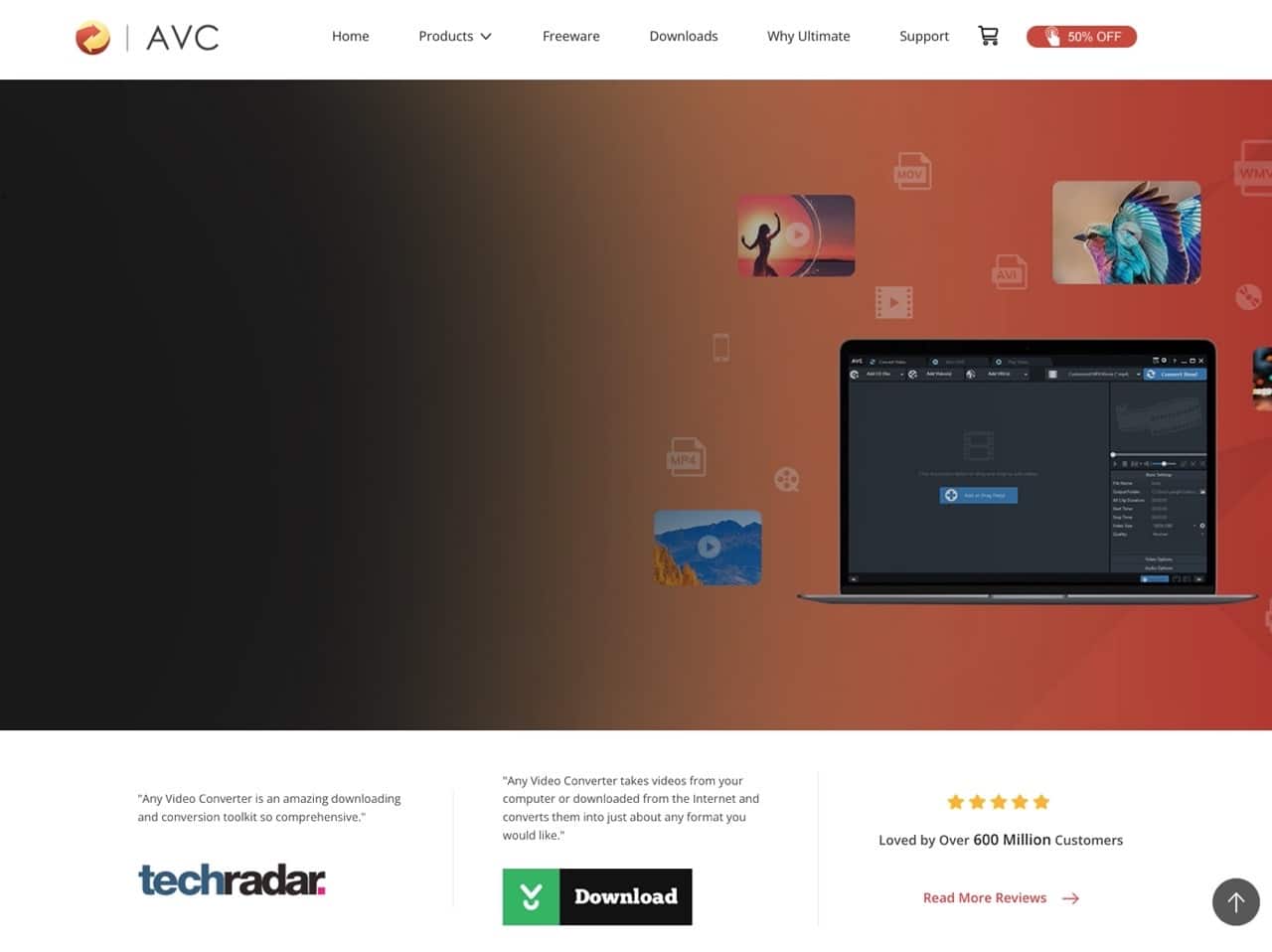
STEP 2
執行安裝程式後勾選同意許可協議,按下「快速安裝」就能將 AVC 安裝到電腦。


STEP 3
開啟 Any Video Converter 會看到中文的操作介面,也有基本的功能說明,首先先將影片或要轉換的檔案拖曳到軟體,就會看到影片的縮圖、名稱、時間長度、格式、解析度、字幕等等資訊。
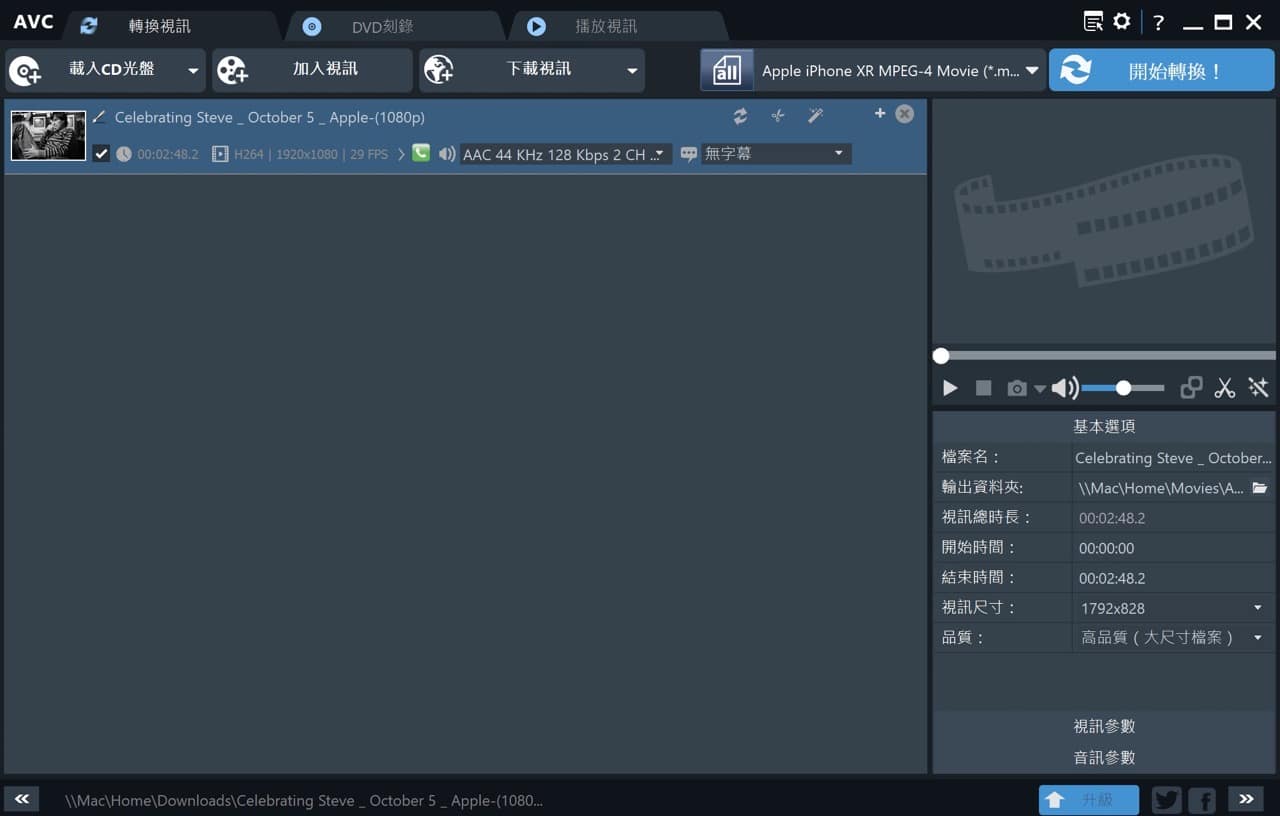
值得一提的是 Any Video Converter 本身也內建「線上影片下載」功能,點選「下載視訊」後可將網路影片網址貼上,就能快速取得影片並轉換為特定格式,支援像是 YouTube、Facebook、Vimeo 和 Dailymotion 等超過 100 種常見影音空間。
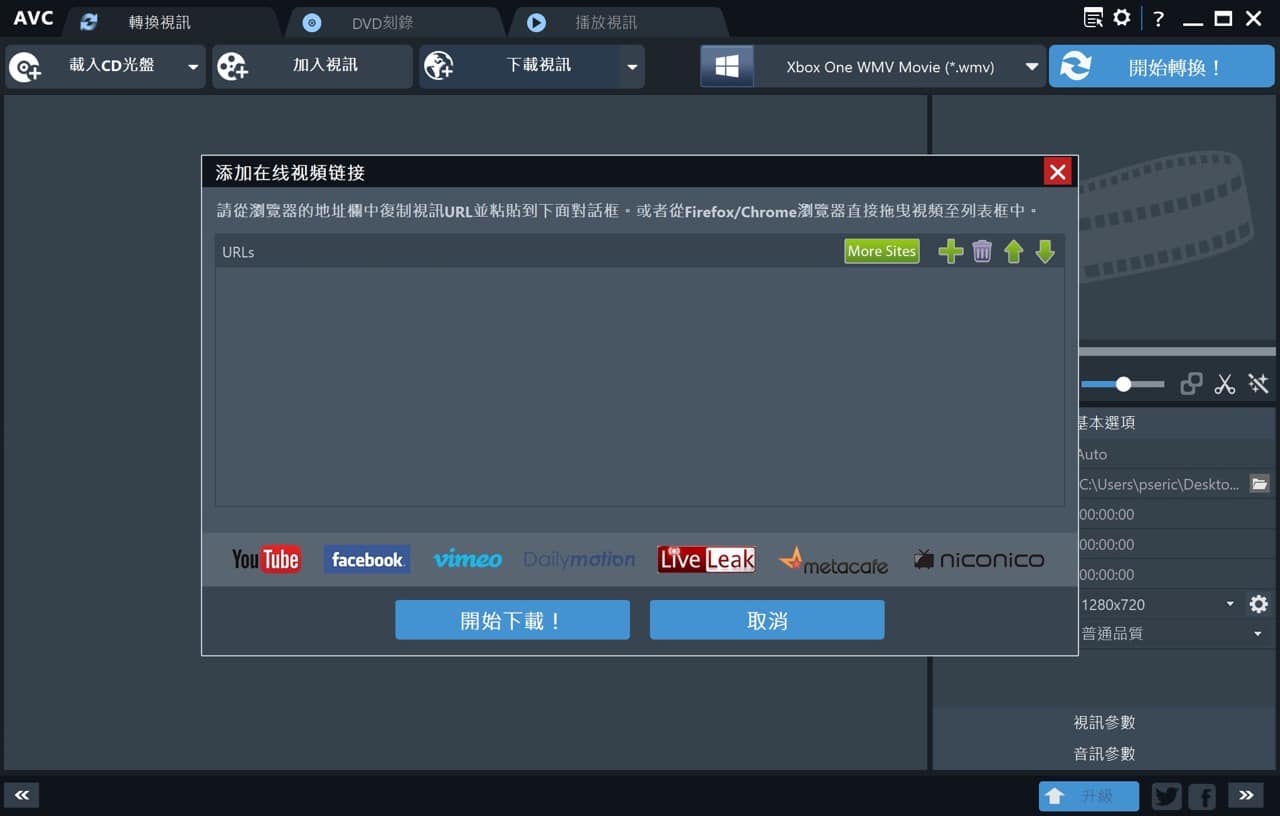
STEP 4
點選影片右上角的「編輯」功能開啟 Any Video Converter 編輯器,可以在這裡對影片進行基本的調整設定,例如旋轉、裁切、加入特效、文字或圖片。
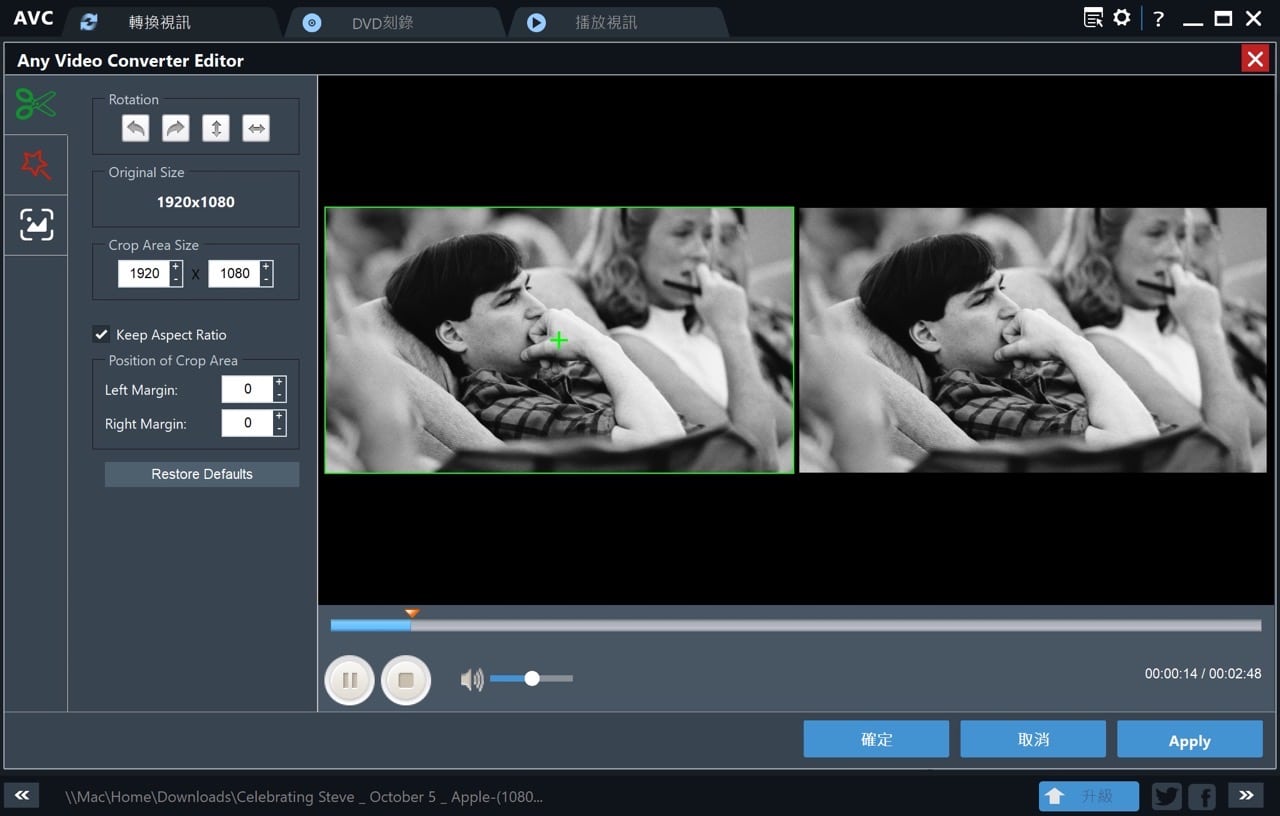
比較常用到的編輯功能應該是「剪輯」影片,可以標記新的影片開始、結束段落,就能將影片縮小在特定範圍並產生新的影片,試用了一下其實非常簡單,就算沒有用過也能輕鬆操作。
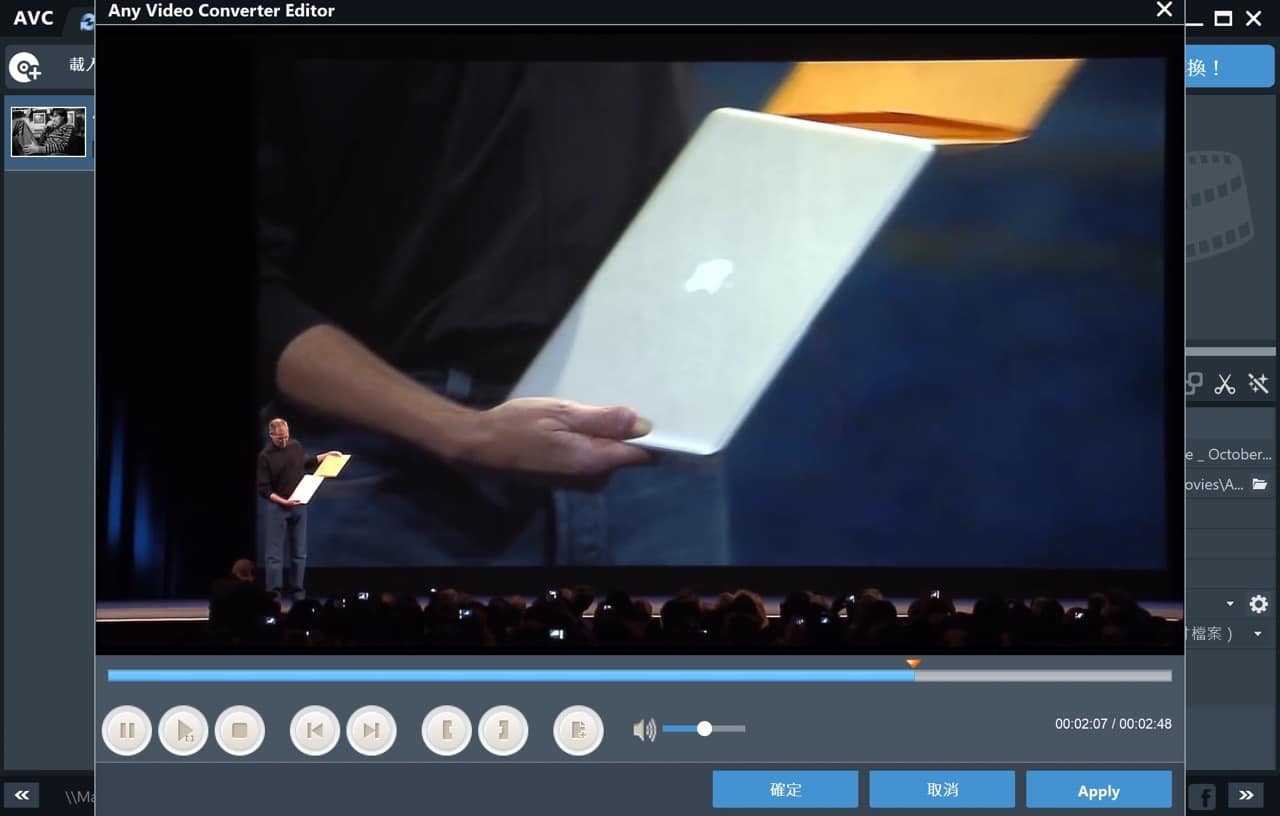
STEP 5
從右上角選擇要轉換的新目標格式,比較特別的是 Any Video Converter 依照各種裝置提供適合的轉換格式,像是 iPhone、iPad、Samsung、Android、Sony PlayStation、華為、LG、微軟、智慧電視或是各種常見常用的影片、音訊格式。
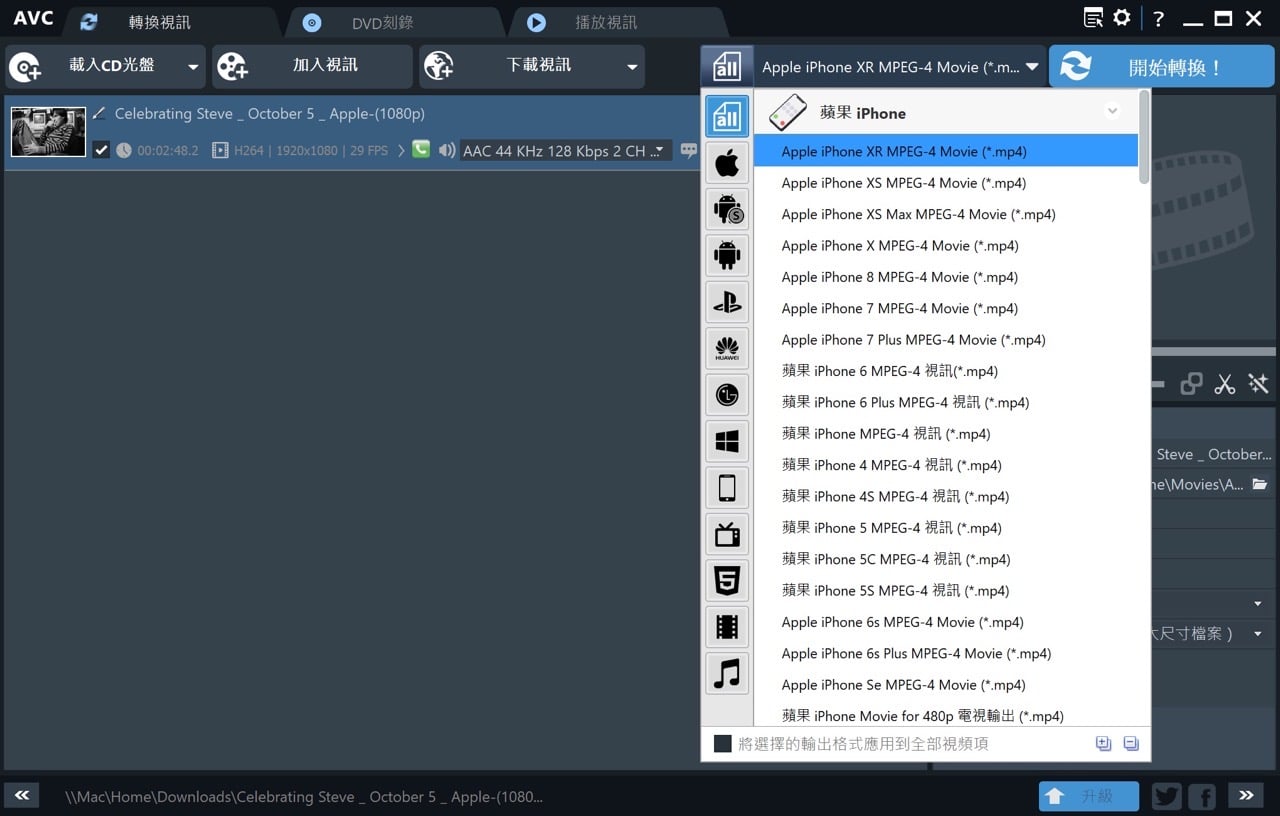
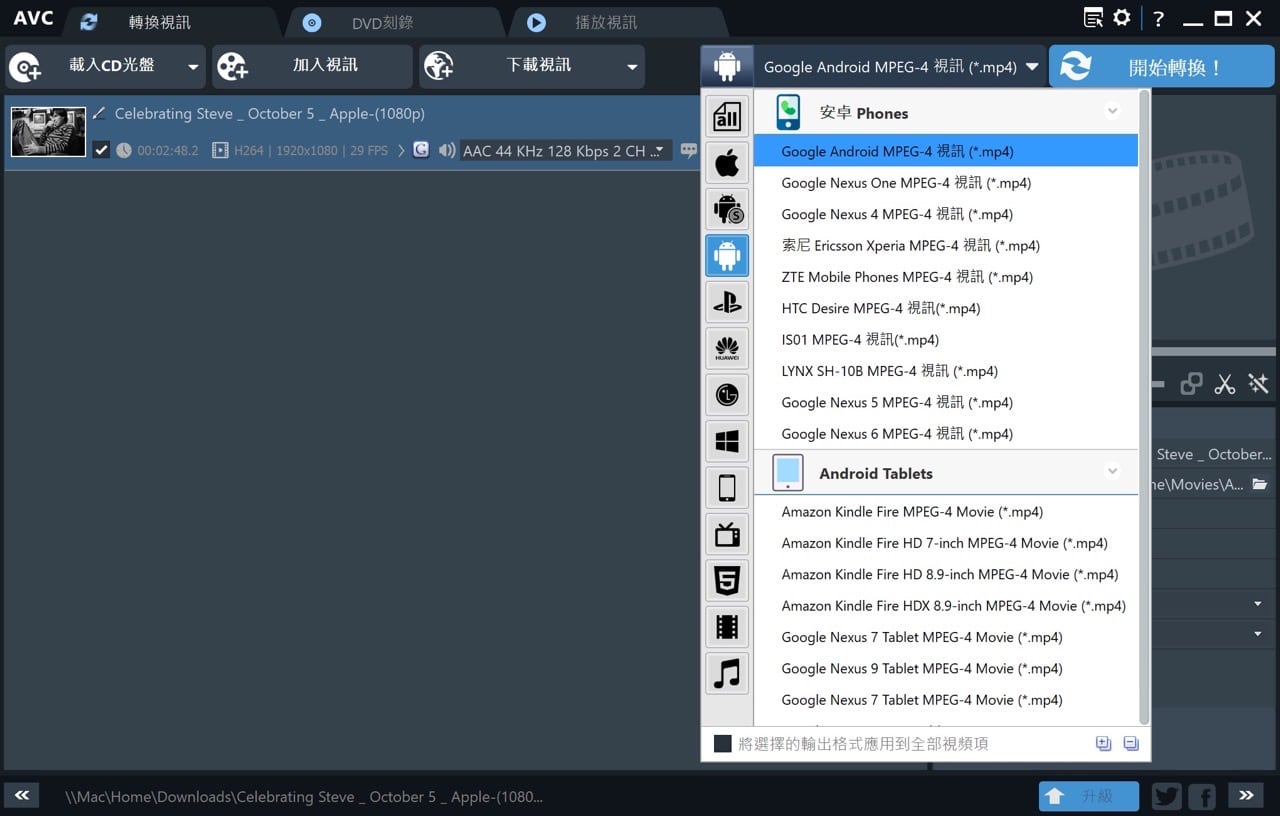
STEP 6
選好要轉換的新格式後點選右上角「開始轉換」就會進行轉檔。
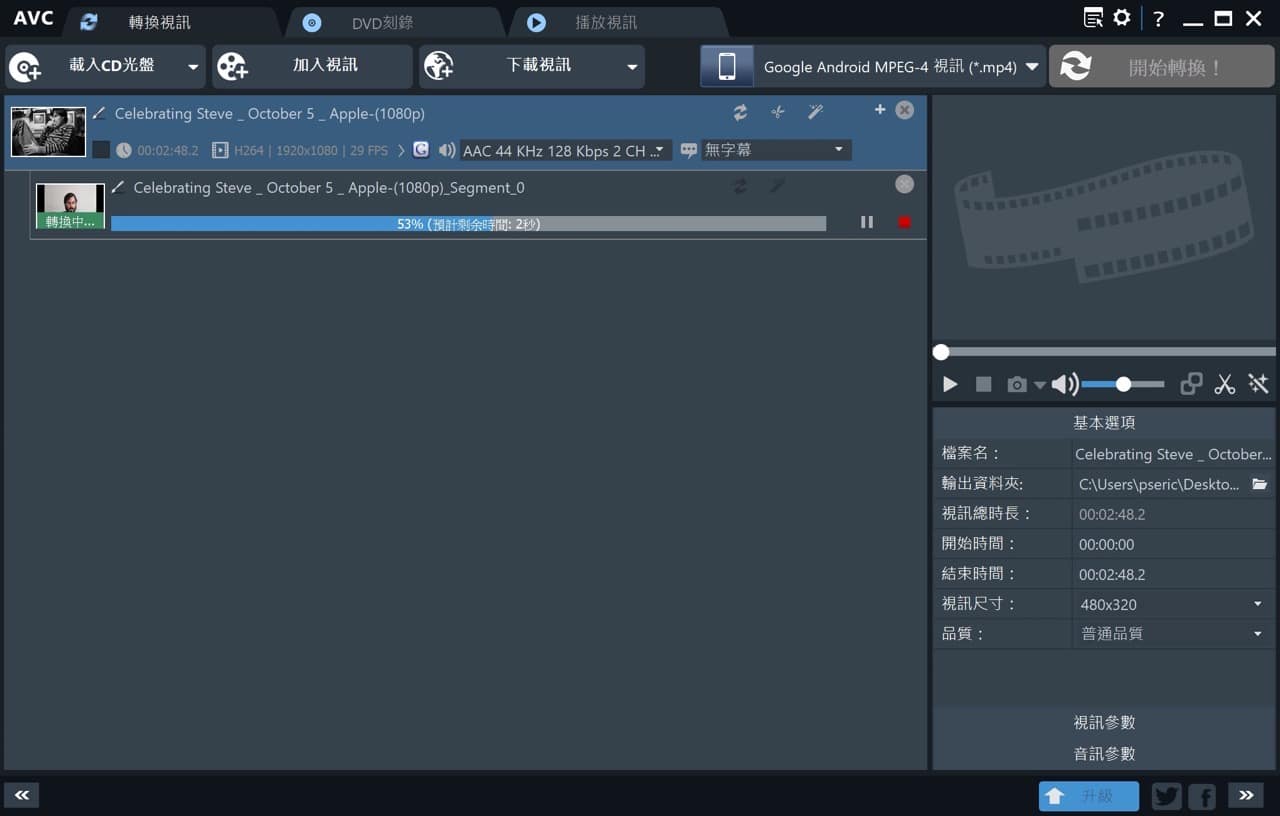
轉換完成自動打開資料夾,使用者就會取得新的影片或音訊檔案,非常簡單!
因為 Any Video Converter 本身有提供付費版本,因此也會跳出廣告提示使用者付費購買,免費版已經涵蓋幾個主要功能(像是影片轉檔或下載 100 多個影音平台上的內容),可考慮停留在免費方案就好,除非你想使用 AVC Pro 其中幾項付費版才有提供的功能。
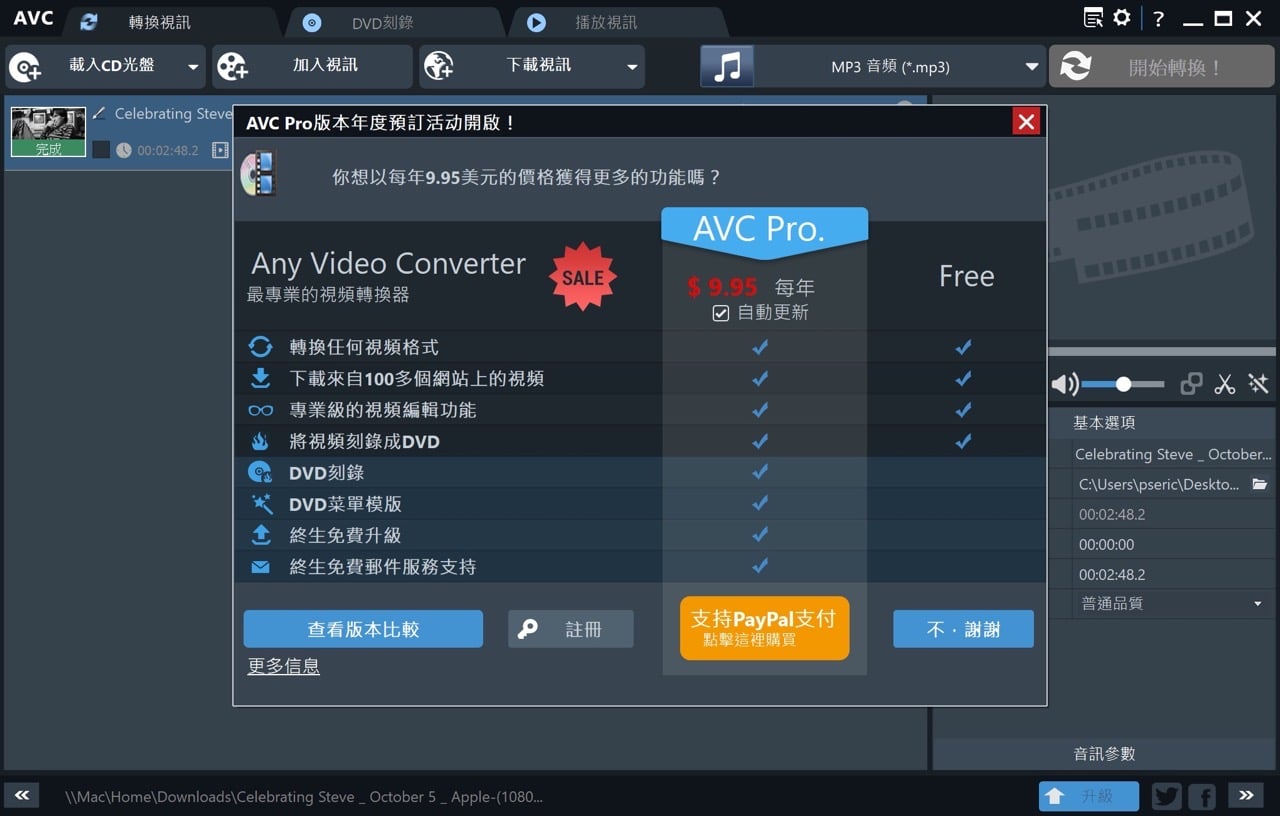
值得一試的三個理由:
- 知名的免費影片轉檔軟體,可將影片轉換為各種常見格式
- 內建基本影片編輯功能,包括旋轉、裁切、加入特效、文字或圖片等等
- 下載功能支援像是 YouTube、Facebook、Vimeo 等超過 100 種常見影音空間